O Windows quer sempre verificar e corrigir meu disco USB; Devo deixar?

É uma visão comum para muitos usuários do Windows: você insere sua unidade flash ou o cartão de memória da câmera e o Windows insiste que há algum problema que precisa ser consertado. Alguma coisa realmente precisa ser consertada? Você está arriscando alguma coisa, ignorando o incômodo para escanear e consertar a unidade? Continue lendo enquanto explicamos o que a mensagem significa, se você deve prestar atenção, e como evitar que ela volte.
Pergunte ao How-To Geek,
Quando eu tirar o cartão SD da minha câmera e conectá-lo no meu computador, aparece uma pequena caixa que diz “Há um problema com esta unidade. Escaneie o disco agora e conserte-o. ”Eu não cliquei na caixa pop-up e depois alguns segundos o cartão SD foi aberto automaticamente no Windows Explorer e minhas fotos estavam lá como eu esperava. Copiei as fotos, retirei o cartão SD, coloquei-o de volta na minha câmera e, na próxima vez em que precisei copiar os arquivos, aconteceu exatamente a mesma coisa. A mensagem de erro deve estar lá por um motivo, mas meus arquivos sempre parecem bem. Qual é o negócio? Meu cartão SD vai ficar arruinado ou meus arquivos estão faltando se eu não escanear e consertar a unidade? O que exatamente isso faz?
Atenciosamente,
Pop-Up Ignorando
Embora o aviso tenha mudado um pouco na aparência, o Windows tem emitido esses avisos por um longo tempo. No Windows 8, ele irá avisá-lo, como você viu: “Há um problema com essa unidade. Faça a varredura da unidade agora e corrija-a. ”No Windows 7 e no Windows Vista, você pergunta“ Deseja verificar e corrigir o Disco removível [ letra da unidade ]? ”
RELACIONADO: Você realmente precisa remover com segurança as unidades flash USB?
O aviso em si é um pouco enigmático, no entanto, como é um problema para vários problemas. O motivo mais comum pelo qual o Windows solicita que você faça a verificação e a correção é porque a mídia removível em questão não foi devidamente desmontada e removida do Windows na última vez em que foi usada. Você sabe como a maioria de nós apenas desconecta nossos cartões SD e drives USB quando terminamos? Isso não é bom para seus dados e torna o Windows mal-humorado. Quando você reconecta a unidade, o Windows sabe que você não a ejetou corretamente da última vez (porque o sinalizador do sistema de arquivos que indica a desmontagem correta não está definida) e grita com você. A outra razão que lhe dá o aviso é porque há corrupção dentro ou danos ao sistema de arquivos na unidade removível. Esta não é uma coisa somente do Windows, a propósito; É uma má prática pular a desmontagem da mídia removível ao usar outros sistemas operacionais também.
Então o que você deve fazer? Você deve definitivamente seguir o prompt e escanear sua mídia removível. Quando você clica no prompt para fazer isso, o Windows inicia o aplicativo CHDSK em segundo plano e verifica o disco. Essa é a mesma ferramenta que o Windows implanta quando falha e, na próxima inicialização, solicita que você verifique o disco do sistema operacional. Para obter mais informações sobre o CHDSK, incluindo como usá-lo manualmente no prompt de comando, confira nosso guia aqui.
Aqui está o que parece quando você o executa em mídia removível:
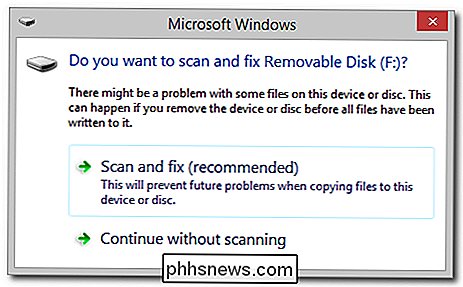
A janela acima é o que o Windows 7 os usuários vêem imediatamente e o que os usuários do Windows 8 vêem depois de clicarem na janela pop-up da UI do Metro (vista na imagem principal deste artigo). Selecione “Verificar e corrigir (recomendado)”.
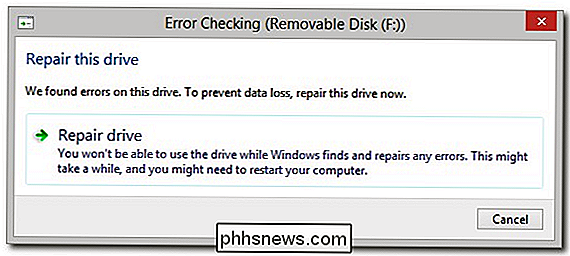
Como mencionamos anteriormente, o Windows é um pouco enigmático. Normalmente, o erro encontrado é simplesmente que a unidade não foi ejetada corretamente e não é nada catastrófica. Clique em “Reparar unidade”.

Obviamente, você não deseja executar o reparo em sua mídia removível se estiver copiando ou gravando arquivos ativamente ou se estiver executando um aplicativo portátil fora da unidade. Você definitivamente não precisa usar a opção "Reparar na próxima reinicialização", no entanto. Apenas certifique-se que você não está usando ativamente o disco removível e clique em "Reparar agora".
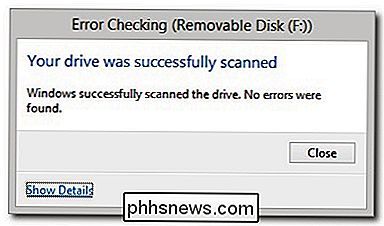
Embora isso pareça bastante contraditório na caixa que acabamos de ver, o que a caixa de diálogo aqui realmente significa é que além de não ejetar com segurança a mídia removível , não houve erros graves. Se você for notificado de que houve erros, clique na caixa "Mostrar detalhes" para verificar o log de eventos para ver exatamente quais erros havia.
Agora, se você fizer isso e, em seguida, imediatamente voltar à ativa para desconectar o pen drive ou o cartão SD sem ejetá-lo com segurança, o mesmo prompt "Há um problema nesta unidade" será exibido na próxima vez que você conectar o dispositivo ao computador. Para evitar esse incômodo (e desenvolver um bom hábito que proteja seus dados e hardware), clique com o botão direito no ícone do dispositivo USB na bandeja do sistema Windows e selecione o dispositivo removível que deseja ejetar da seguinte forma:
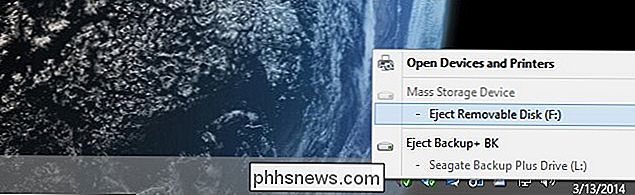
Windows será feliz com você. Seus dados ficarão felizes porque toda a atividade de leitura / gravação terminará normalmente. Você ficará feliz porque o Windows vai parar de incomodar você. É uma situação vencedora em toda parte.
Tem uma pergunta tecnológica urgente? Envie-nos um e-mail para e faremos o possível para atendê-lo.

Como restaurar compras no aplicativo em um iPhone ou iPad
Se você reinstalar um aplicativo, limpe seu iPhone ou iPad ou mova para um novo dispositivo, qualquer compra no aplicativo feita por você no seu dispositivo antigo não será exibido. Mas algumas compras no aplicativo são "permanentes", e você pode restaurá-las se souber onde procurar. Isso se aplica apenas às compras feitas nos aplicativos.

Adicione as rotas do Google Maps ao seu site
Embora existam muitos aplicativos e serviços de mapeamento disponíveis para levar você do ponto A ao ponto B, o rei definitivo dos mapas é o Google Maps. Eu uso no meu computador, tablet e 90% do tempo no meu smartphone. Ele tem os melhores dados, a maioria das opções de navegação e roteamento e recursos interessantes, como o Street View, além de informações sobre caminhadas, ciclismo e transporte coletivo.Mas e se v



